在Word文档中进行查找和替换的方法
1、打开需要修改文字的Word文档,将鼠标点击【编辑】,如图所示

2、在【编辑】栏下拉中点击【查找】,或者用键盘快捷键【 Ctrl+f 】,如图所示

3、随即弹出【查找和替换】对话框,在【查找内容】下拉列表文本框中输入要查找的内容,例如输入“如果”,输完之后,在【突出显示所有在该范围找到的项目】的小方格中打上勾,然后点击【查找下一处】如图所示

4、在【查找和替换】对话框中点击【替换】,在【替换为】文本框中输入“假如”,如图所示
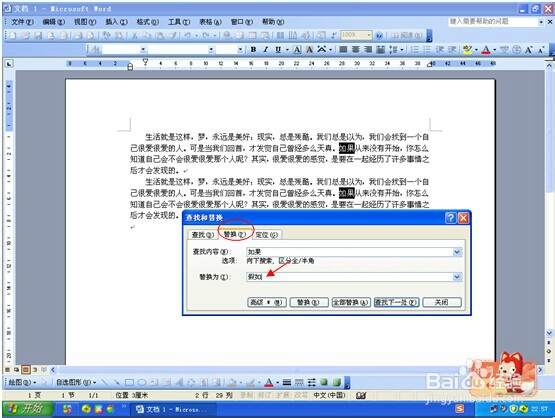
5、输完之后,点击【全部替换】按钮,替换完毕之后将会弹出【Microsoft office Word】提示对话框,这里点击“是”,如图所示

6、点击关闭按钮,退出【查找和替换】对话框,如图所示

7、文档修改已经完成,如图所示
